Cara mengubah kata sandi di windows 11
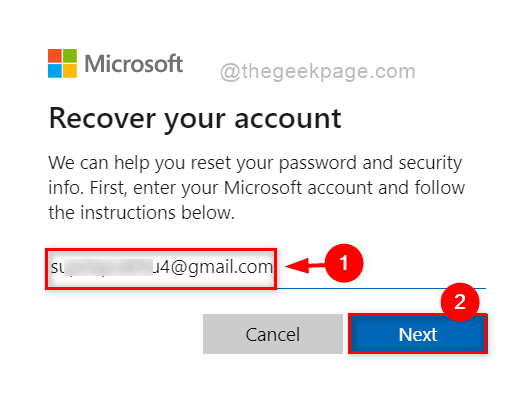
- 2217
- 265
- Ricardo Gottlieb
Kata sandi adalah salah satu pengukuran keamanan yang paling dapat diandalkan yang dapat ditetapkan oleh pengguna mana pun ke komputer mereka. Awalnya hanya ada satu cara untuk mengubah atau mengatur kata sandi pada sistem operasi Windows. Tetapi seiring berlalunya hari, Microsoft datang dengan versi Windows yang lebih baik dan cara -cara hebat untuk menambah keamanan ke sistem Anda. Mereka memperkenalkan pin atau windows hello yang menggunakan pengenalan wajah atau pengenalan finger cetak. Sekarang ada opsi untuk memasukkan sistem Anda dengan akun Microsoft Anda dan Anda perlu menggunakan kredensial untuk masuk ke laptop Anda setiap saat. Kami akan menunjukkan kepada Anda di posting ini cara mengubah atau mengatur kata sandi di sistem windows 11 Anda.
Cara Mengubah Kata Sandi Untuk Windows Menggunakan Kredensial Masuk Akun Microsoft
Langkah 1: Pergi ke halaman pemulihan akun Microsoft dengan mengklik di sini.
Langkah 2: Masukkan alamat email akun Microsoft Anda dan klik Berikutnya tombol untuk melanjutkan.
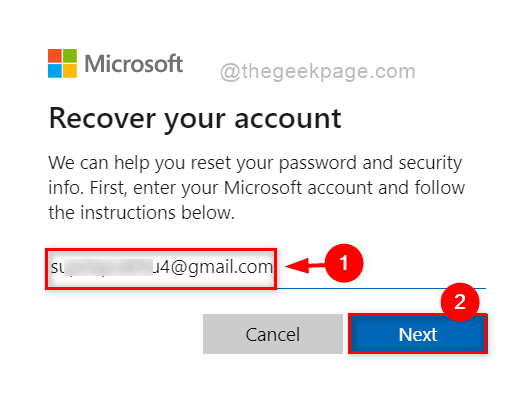
Langkah 3: Untuk memverifikasi identitas Anda, pilih Surel Alamat tombol radio untuk menerima kode verifikasi dan klik Ambil kode tombol untuk melanjutkan.
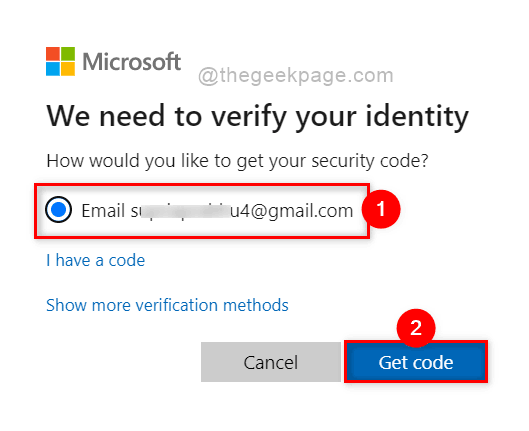
Langkah 4: Lalu, buka kotak masuk email Anda di mana Anda harus menerima kode dari Microsoft.
Langkah 5: Salin kode itu dan tempel di bagian verifikasi identitas Anda dan klik Berikutnya tombol seperti yang ditunjukkan di bawah ini.
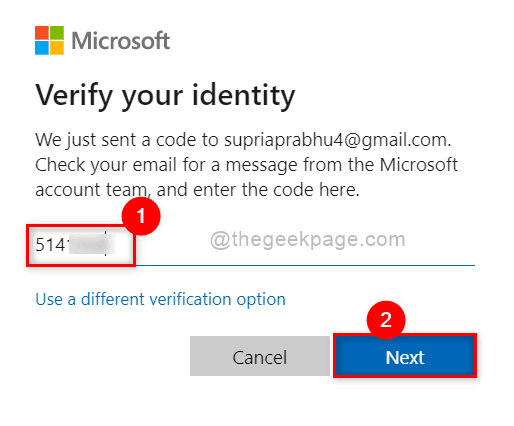
Langkah 6: Setelah selesai, masukkan kata sandi baru dan konfirmasi kata sandi di kotak teks seperti yang ditunjukkan di bawah ini.
Langkah 7: Klik Berikutnya untuk mengubah kata sandi.
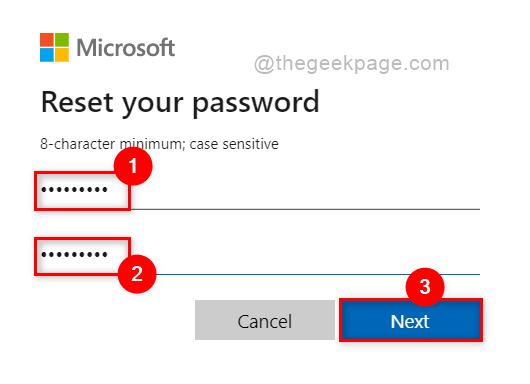
Langkah 8: Sekarang kata sandi diubah dengan sukses dan Anda dapat menutup browser jika Anda mau.
Langkah 9: Lain kali saat masuk ke sistem Anda, Anda perlu menggunakan kata sandi yang baru dibuat.
Begitulah cara Anda dapat mengubah kata sandi untuk Windows 11 menggunakan kredensial masuk Microsoft akun.
Cara Mengubah Kata Sandi Untuk Pengaturan Windows Melalui
Langkah 1: Tekan Windows + i kunci bersama untuk dibuka Pengaturan aplikasi secara langsung.
Langkah 2: Klik Akun di sisi kiri aplikasi Pengaturan.
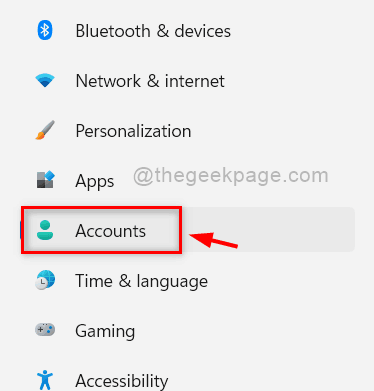
Langkah 3: Lalu, pilih Opsi Masuk di sisi kanan jendela seperti yang ditunjukkan di bawah ini.
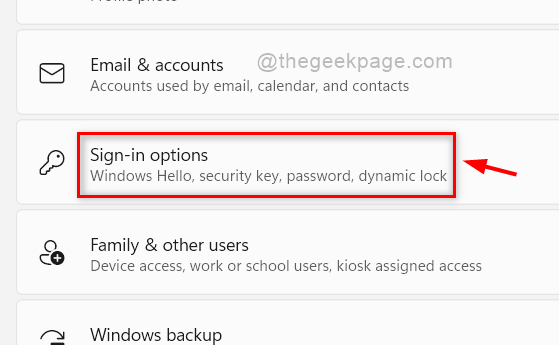
Langkah 4: Klik Kata sandi Untuk memperluas bagiannya dan ketuk Mengubah tombol seperti yang ditunjukkan di bawah ini.
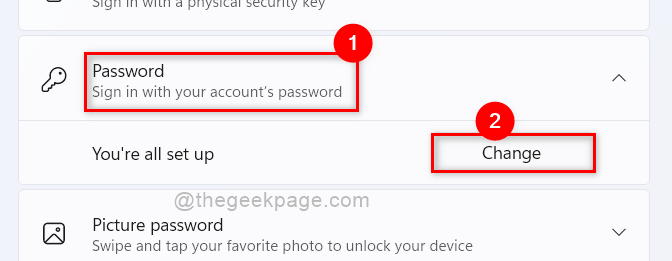
Langkah 5: Di Ubah Panduan Kata Sandi Anda, masukkan Kata sandi saat ini dan klik Berikutnya tombol untuk melanjutkan.
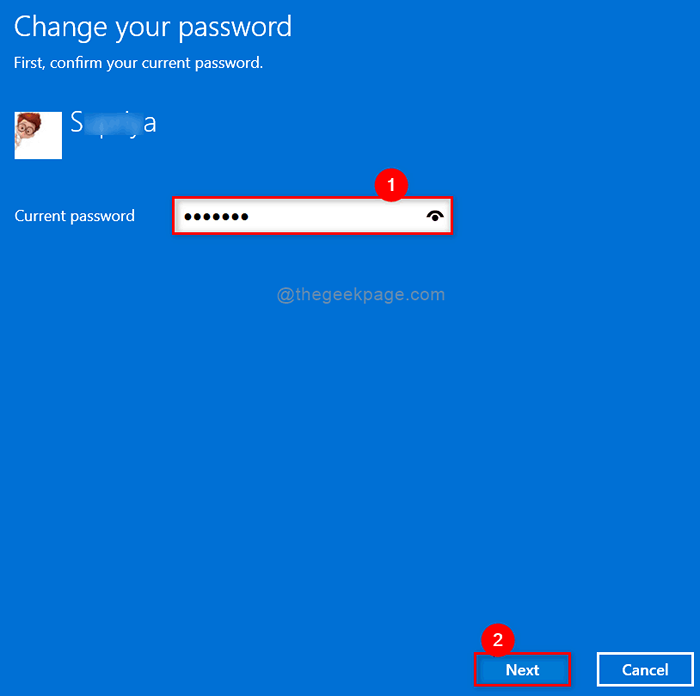
Langkah 6: Lalu, masukkan Kata sandi baru, Konfirmasi sandi dan juga memberikan beberapa Petunjuk kata sandi Sehingga Anda dapat mengingat kata sandi Anda jika dilupakan.
Langkah 7: Setelah selesai, klik Berikutnya tombol untuk mengubah kata sandi seperti yang ditunjukkan di bawah ini.
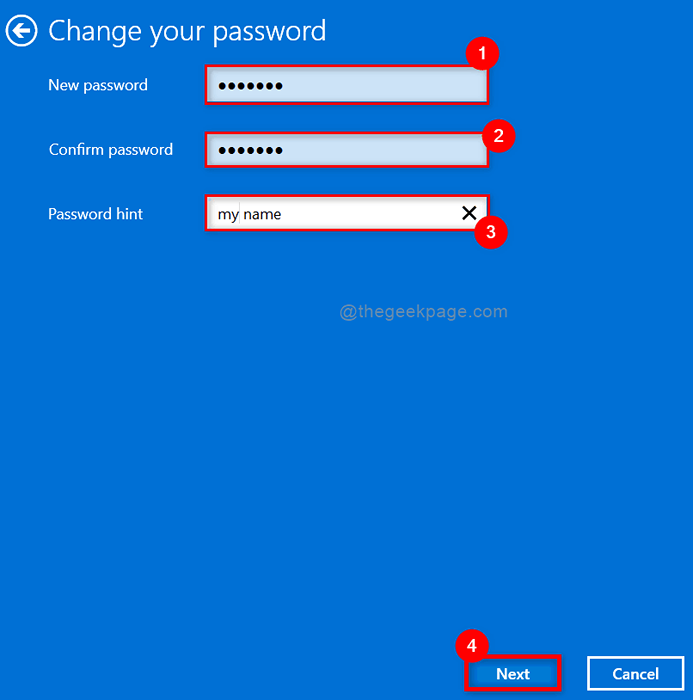
Langkah 8: Akhirnya, klik Menyelesaikan Tombol untuk menutup jendela dan menggunakan kata sandi yang baru dibuat untuk masuk ke sistem Anda di sini dan seterusnya.
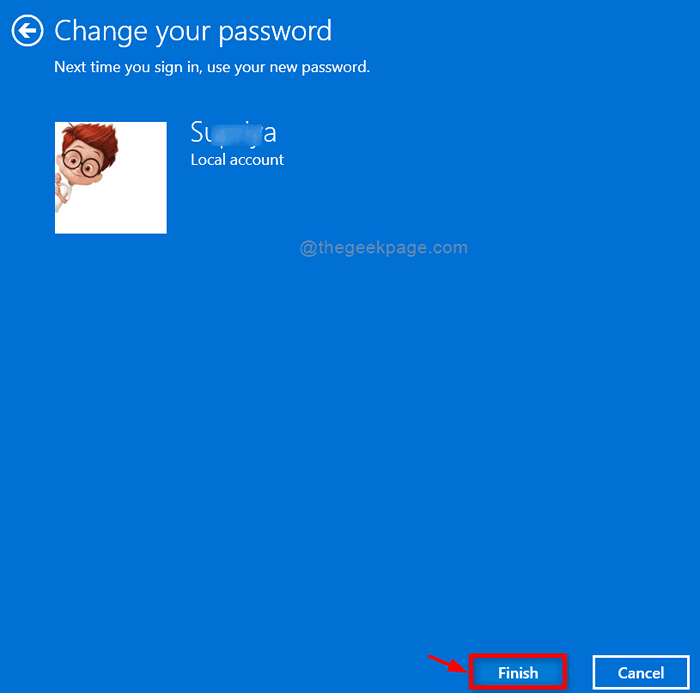
Langkah 9: Tutup aplikasi Pengaturan.
Dengan cara ini Anda dapat mengubah kata sandi di sistem Windows 11 Anda.
Itu saja teman -teman! Semoga artikel ini informatif dan bermanfaat.
Silakan tinggalkan komentar kami di bawah.
Terima kasih.
- « Perbaiki Alat Pembuatan Media Windows 11 Tidak Masalah Bekerja [Diselesaikan]
- Cara menonaktifkan kunci lengket di windows 11 »

